Geplande taken op Windows 10 worden gemaakt door deOS evenals door gebruikers. De taken die Windows 10 maakt, zijn het uitvoeren van essentiële services, het controleren op updates en het regelmatig controleren / zorgen dat Windows 10 is geactiveerd. Als je ooit door de lijst met geplande taken in de Taakplanner-app kijkt, zie je dat er nogal wat zijn en dat ze allemaal stil worden uitgevoerd. Het komt zelden voor dat een taak ooit aangeeft dat deze is uitgevoerd. Alleen wanneer het mislukt, ziet u mogelijk een melding, maar zelfs dat is geen gegeven. Als u een melding wilt ontvangen wanneer een taak is voltooid, moet u deze handmatig toevoegen.
Aangezien u de waarschuwing voor het voltooien van de taak handmatig moet toevoegen, kunt u dit niet voor alle taken in één keer doen. U moet de waarschuwing handmatig toevoegen als een actie voor elke taak.
Maak een melding
De melding die u ziet, wordt in principe weergegevenOpdrachtprompt. Je kunt het niet gemakkelijk door het Windows 10-actiecentrum leiden, maar er is een ietwat gecompliceerde oplossing voor als je wilt dat de melding er ook goed uitziet.
Maak eerst de taak waarvoor u de waarschuwing wilt ontvangen. Wanneer u klaar bent, gaat u naar het tabblad Acties en voegt u een nieuwe actie toe. Deze actie zou de allerlaatste in de lijst moeten zijn.
Klik op de knop Nieuw onder aan het tabblad Actie en selecteer 'Start een programma' in de vervolgkeuzelijst Actie. Voer 'cmd' in het vak Programma / Script in.
Gebruik de volgende sjabloon in het vak Argumenten toevoegen;
/C TITLE Title-of-alert &ECHO.&ECHO.&ECHO Message-of-alert &ECHO.&ECHO.&TIMEOUT alert-duration

Je moet veranderen;
- Titel-of-alert
- Message-of-alert
- alert-duur
De velden die u moet wijzigen, zijn mooispreekt voor zich, behalve de ‘Alert-duration’. Dit bepaalt in seconden hoe lang het opdrachtpromptvenster open blijft voordat het automatisch wordt gesloten. U kunt het ook sluiten door op een willekeurige toets te tikken.
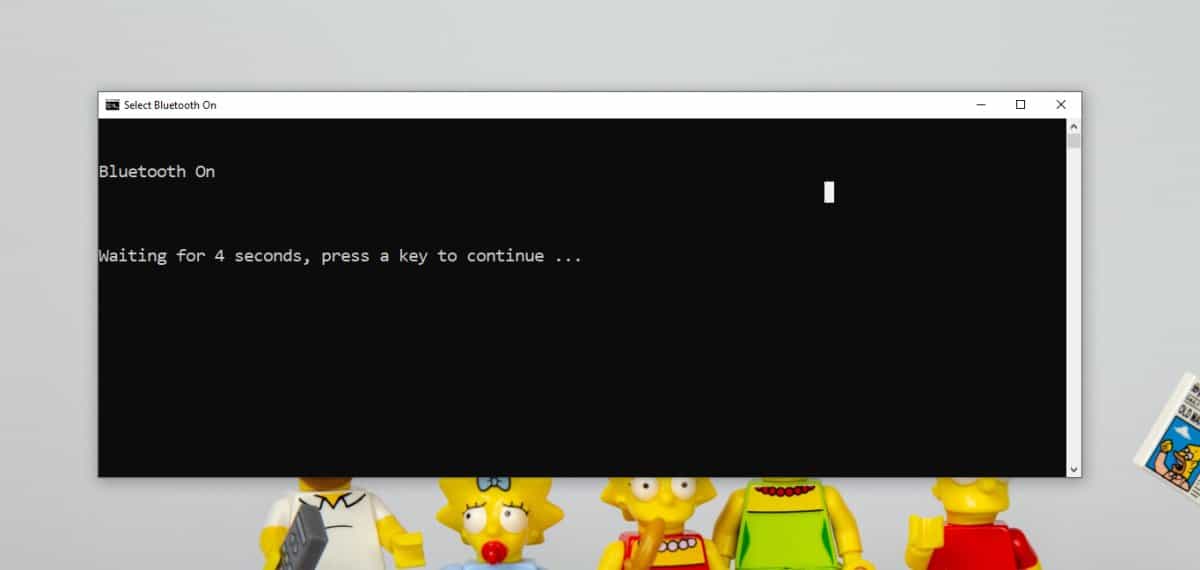
Windows 10-waarschuwingen gebruiken
Een waarschuwing weergeven via Windows 10-waarschuwingen, d.w.z. een toast-melding vereist het gebruik van een PowerShell-script en het script heeft een PowerShell-module nodig om te werken. Ik heb het hele installatieproces van de module BurntToast gedetailleerd beschreven en het gebruik ervan om een toastmelding te maken. Je kunt zien dat het instellen van een pictogram vereist als je wilt dat het er ook goed uitziet.
Zodra u het PowerShell-script gereed hebt, umoeten een batchscript maken dat het kan uitvoeren, aangezien PowerShell-scripts niet automatisch kunnen worden uitgevoerd op Windows 10. Dit batchscript is wat u moet toevoegen als een actie voor een taak.




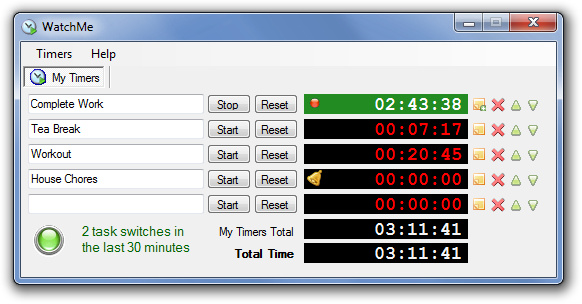








Comments